Créer et envoyer un e-mail dans Outlook sur le Web
La création et l’envoi de messages électronique constituent le fondement de toute application de messagerie et Outlook sur le Web vous permet de rester connecté sur n’importe quel appareil, où que vous soyez. Lorsque vous basculez de Gmail vers Outlook, vous devez tenir compte de quelques différences, comme la boîte de réception prioritaire d’Outlook ou la façon dont vous partagez des fichiers à l’aide de OneDrive. Pour en savoir plus, voir ci-dessous.
Composer un courrier électronique
-
Sélectionnez Nouveau message.
-
Ajoutez les destinataires et tapez l’objet de votre message.
-
Si vous voulez envoyer un fichier, sélectionnez joindre.
-
Sélectionnez Envoyer.
Remarque : Le brouillon de votre courrier électronique est enregistré automatiquement lorsque vous travaillez dessus. Sélectionnez Ignorer si vous souhaitez supprimer le message.
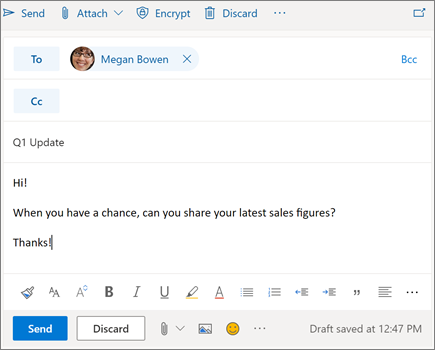
Lire un courrier électronique
-
Les messages non lus sont en gras. Sélectionnez un message et il apparaît dans le volet de lecture.
-
Dans la boîte de réception prioritaire, Outlook trie les messages à l’aide d’onglets prioritaire et autres pour vous permettre de vous concentrer sur l’essentiel.
Remarque : Vous pouvez laisser Outlook savoir si vous souhaitez que les messages soient au focus ou à un autre. Pour désactiver la boîte de réception prioritaire , sélectionnez paramètres , puis sélectionnez le bouton bascule en regard de boîte de réception prioritaire. En savoir plus sur la boîte de réception prioritaire pour Outlook.
-
Vos messages sont regroupés en mode conversation. Cela permet de conserver ensemble le message d’origine et toutes les réponses. Dans paramètres, vous pouvez afficher les messages les plus récents en haut, les messages les plus récents en basou désactiver le mode conversation.
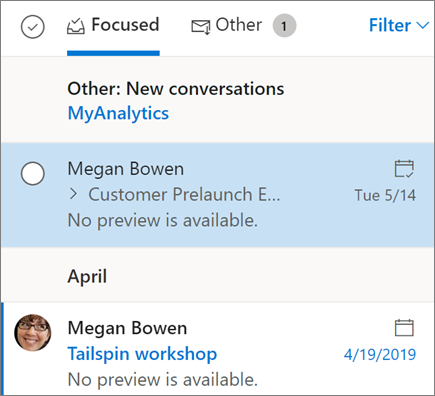
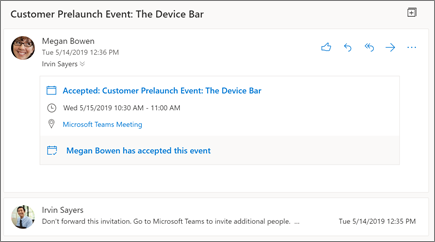
Répondre à un message électronique
-
Sélectionnez le message électronique ou le thread auquel vous souhaitez répondre.
-
Dans le volet de lecture, sélectionnez répondre



-
Rédigez votre réponse, puis sélectionnez Envoyer.
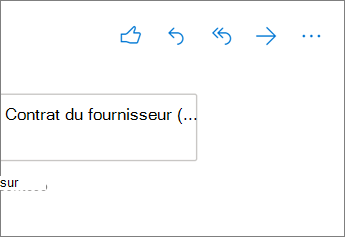
Attirer l’attention d’une personne à l’aide d’un @mention
-
Dans le corps d’un message électronique, tapez le symbole @ et les premières lettres du nom d’une personne.
-
Sélectionnez l’une des suggestions proposées par Outlook. Le nom est surligné et cette personne est ajoutée à la ligne à du message électronique.

Partager un fichier sous forme de pièce jointe
Outlook vous offre la possibilité de joindre des fichiers à partir de votre ordinateur ou de vos emplacements Cloud tels que OneDrive et SharePoint.
-
Sélectionnez joindre

-
Choisissez une pièce jointe suggérée, Parcourez votre ordinateurou Parcourez les emplacementsdans le Cloud.
-
Sélectionnez le fichier que vous voulez partager.
-
Si vous choisissez un fichier à partir d’un emplacement Cloud, sélectionnez partager en tant que lien OneDrive ou joindre une copie.
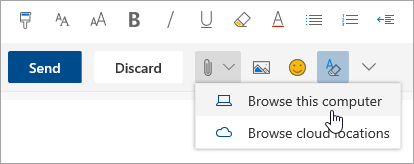
Remarque : Les fonctionnalités et informations de ce guide s’appliquent à Outlook sur le Web disponible dans Microsoft 365.










